| Navn | DriverAssist |
| Type | PUP |
| Kort beskrivelse | Programmet viser unøjagtige oplysninger om pc'ens drivere. |
| Symptomer | Flere .dll og .exe-filer installeret. |
| Distributionsmetode | Bundling, freeware sider, sin officielle hjemmeside. |
| Værktøj Detection | Hent Malware Removal Tool, at se, om dit system er blevet påvirket af DriverAssist |
DriverAssist er et software produkt udviklet af SafeBytes Software Inc. Flere professionelle anti-malware løsninger har opdaget DriverAssist som s potentielt uønsket applikation. Symantec har opdaget den mistænkelige produkt som PUA.DriverAssist. AV forskere har bestemt ansøgningen som potentielt uønsket og én, der viser unøjagtige oplysninger om mangler vores forældede drivere på systemet. Programmet kræver manuel installation.
Det er i øjeblikket påvirker brugere, der kører:
- Vinduer 7
- Vinduer 8
- Windows Vista
- Windows XP
PUA.DriverAssist Tekniske Specifikationer
Ifølge de tekniske detaljer, som Symantec, PUA dråber multiple .exe og .dll filer, mens den er ved at blive installeret. Her er nogle af de filer, det skaber på systemet:
→%ProgramFiles% DriverAssist configen.xml
→%ProgramFiles% DriverAssist difxapi.dll
→%ProgramFiles% DriverAssist DriverAssist.exe
→%ProgramFiles% DriverAssist DriverAssist.exe.config
→%ProgramFiles% DriverAssist DriverAssist.URL
→%ProgramFiles% DriverAssist Extra Inf2Cat.exe
→%ProgramFiles% DriverAssist Extra Microsoft.Whos.Shared.IO.Cabinets.dll
→%ProgramFiles% DriverAssist Extra Microsoft.Whos.Shared.IO.Catalogs.dll
Udover de eksekverbare og dynamiske link library filer, mange nøgler føjes til Windows-registreringsdatabasen, såsom:
- HKEY_LOCAL_MACHINE SOFTWARE DriverAssist InstallID = {23E36190-3305-44BD-AD36-1E0EE7C6B554}
- HKEY_LOCAL_MACHINE SOFTWARE DriverAssist LN = 31003000330033000000
- HKEY_LOCAL_MACHINE SOFTWARE DriverAssist INSTFL = installCore
Hvad Er DriverAssist Do?
Når installationen er afsluttet, ansøgningen kan begynde scanning af systemet for driveropdateringer. Derefter, det kan vise falske oplysninger om angiveligt manglende eller forældede drivere. Brugeren bør ikke stole noget at programmet krav.
Ifølge forskere ved ShouldIRemoveIt, under opsætningen, DriverAssist vil registrere sig, så det starter, når systemet genstartes via Windows Schedule Task. Således, en planlagt opgave er føjet til Windows Opgavestyring, så programmet lanceret på foruddefinerede tidspunkter. Timingen vil afhænge af produktets udgave.
Det vigtigste eksekverbare fil er DriverAssist.exe. Programmet er i øjeblikket populære i USA, Det Forenede Kongerige, og Australien.
Hvordan er DriverAssist Distributed?
Ansøgningen er tilgængelig for download på sit officielle websted:
Men, det er også fremmes på forskellige freeware og deler sider:
Som ses på billedet ovenfor, programmet kan have noget at gøre med iLivid.
iLivid er en anden berygtet potentielt uønsket applikation. De to produkter er sandsynligvis distribueres sammen takket være software bundlers. Bundling er en anden metode anvendes ofte til at sprede mistænkelig software på tværs af internettet.
I form af bundling, brugeren kan forblive uvidende om eventuelle yderligere installationer. Ved at springe den brugerdefinerede eller avanceret opsætning option, brugere berøve sig af muligheden for at vælge, hvad de henter. Derfor er det altid vigtigt at få at vide produktets EULA, Betingelser for brug, Fortrolighedspolitik, og Aftale om download.
Hot sikkerhed tips
Da malware kan overtage flere .exe og .dll-filer, er det stærkt anbefales at opretholde AV software på din computer. PUP har tendens til at påvirke systemets ydeevne og gøre det sårbart over for andre online trusler. Således, Det er fuldt ud muligt, at malware gemmer sig i hukommelsen på din pc. Det kan også forhindre dig i at downloade malware scanner.
Her er flere nyttige sikkerhed tips:
Sikkerhedskopier dine filer. Da ondsindede programmer bliver mere sofistikerede med hver dag, sikkerhedskopiering af data er mere afgørende end nogensinde. Der henvises til eksterne enheder og cloud-tjenester.
Når vi beskæftiger os med malware, benytte en alternativ browser til at hente AV software. Brug derefter en USB-enhed eller andre flytbare medier til at installere på den berørte PC.
Når vi beskæftiger os med spyware og browser flykaprere, starte Windows i fejlsikret tilstand. Du skal muligvis genstarte din PC i fejlsikret tilstand.
1. Fjern / Fjern DriverAssist i Windows
Her er en metode i nogle få nemme trin for at fjerne dette program. Uanset om du bruger Windows 8, 7, Vista eller XP, disse skridt vil få arbejdet gjort. At trække det program eller dets mappe til papirkurven kan være en meget dårlig beslutning. Hvis du gør det, stumper og stykker af programmet få efterladt, og det kan føre til ustabile arbejde på din PC, fejltagelser med filtypetilknytningerne og andre ubehagelige aktiviteter. Den rigtige måde at få et program fra din computer er at afinstallere det. For at gøre dette:
Vælg det program, du vil fjerne, og tryk på “Afinstaller” (fig.3).
Følg anvisningerne ovenfor, og du vil afinstallere DriverAssist.
2. Fjern DriverAssist fra din browser
Vælg “Add-ons” ikon fra menuen
Vælg DriverAssist og klik “Fjerne”
Efter DriverAssist fjernes, genstarte Mozilla Firefox ved at lukke det fra den røde “X” i øverste højre hjørne og starte den igen.
Vælg DriverAssist at fjerne, og klik derefter på 'Disable’. Et pop-up vindue vises for at informere dig om, at du er ved at deaktivere den valgte værktøjslinje, og nogle ekstra værktøjslinjer muligvis deaktiveret så godt. Lad alle boksene kontrolleret, og klik 'Disable’.
Efter DriverAssist er blevet fjernet, genstart Internet Explorer ved at lukke det fra den røde 'X’ i øverste højre hjørne og starte den igen.
Åbn drop-menuen ved at klikke på ikonet tandhjul i toppen højre hjørne.

Fra drop-menuen vælg 'Indstillinger’
I det nye vindue skal du vælge »Udvidelser’
Klik en gang på DriverAssist
Klik 'Uninstall’
Et pop-up vindue vises beder om bekræftelse til at afinstallere DriverAssist. Vælg 'Uninstall’ igen, og DriverAssist vil blive fjernet.
3. Brug en avanceret anti-malware program til at scanne din computer for eventuelle tiloversblevne genstande som poster i registreringsdatabasen og andre filer efter afinstallere.
Til at rense din computer bør du hente en opdateret anti-malware program på en sikker pc og derefter installere den på det berørte computer i offline tilstand. Derefter skal du starte op i fejlsikret tilstand og scanne din computer for at fjerne alle DriverAssist forbundet objekter
- Vinduer
- Mac OS X
- Google Chrome
- Mozilla Firefox
- Microsoft Edge
- Safari
- Internet Explorer
- Stop push-pop op-vinduer
Sådan fjernes DriverAssist fra Windows.
Trin 1: Scan efter DriverAssist med SpyHunter Anti-Malware-værktøjet



Trin 2: Start din pc i fejlsikret tilstand





Trin 3: Afinstaller DriverAssist og relateret software fra Windows
Afinstaller Steps til Windows 11



Afinstaller Steps til Windows 10 og ældre versioner
Her er en metode i nogle få nemme trin, der bør være i stand til at afinstallere de fleste programmer. Uanset om du bruger Windows 10, 8, 7, Vista eller XP, disse skridt vil få arbejdet gjort. At trække det program eller dets mappe til papirkurven kan være en meget dårlig beslutning. Hvis du gør det, stumper og stykker af programmet er efterladt, og det kan føre til ustabile arbejde på din PC, fejl med filtypen foreninger og andre ubehagelige aktiviteter. Den rigtige måde at få et program fra din computer er at afinstallere det. For at gøre dette:


 Følg anvisningerne ovenfor, og du vil afinstallere de fleste programmer.
Følg anvisningerne ovenfor, og du vil afinstallere de fleste programmer.
Trin 4: Rens eventuelle registre, Created by DriverAssist on Your PC.
De normalt målrettede registre af Windows-maskiner er følgende:
- HKEY_LOCAL_MACHINE Software Microsoft Windows CurrentVersion Run
- HKEY_CURRENT_USER Software Microsoft Windows CurrentVersion Run
- HKEY_LOCAL_MACHINE Software Microsoft Windows CurrentVersion RunOnce
- HKEY_CURRENT_USER Software Microsoft Windows CurrentVersion RunOnce
Du kan få adgang til dem ved at åbne Windows Registry Editor og slette eventuelle værdier, oprettet af DriverAssist der. Dette kan ske ved at følge trinene nedenunder:


 Tip: For at finde en virus-skabt værdi, du kan højreklikke på det og klikke "Modificere" at se, hvilken fil det er indstillet til at køre. Hvis dette er virus fil placering, fjerne værdien.
Tip: For at finde en virus-skabt værdi, du kan højreklikke på det og klikke "Modificere" at se, hvilken fil det er indstillet til at køre. Hvis dette er virus fil placering, fjerne værdien.
Video Removal Guide for DriverAssist (Vinduer).
Slip af DriverAssist fra Mac OS X.
Trin 1: Uninstall DriverAssist and remove related files and objects





Din Mac vil så vise dig en liste over emner, starte automatisk når du logger ind. Se efter mistænkelige apps, der er identiske eller ligner DriverAssist. Tjek den app, du ønsker at stoppe i at køre automatisk, og vælg derefter på Minus ("-") ikonet for at skjule det.
- Gå til Finder.
- I søgefeltet skriv navnet på den app, du vil fjerne.
- Over søgefeltet ændre to rullemenuerne til "System Files" og "Er Inkluderet" så du kan se alle de filer, der er forbundet med det program, du vil fjerne. Husk på, at nogle af filerne kan ikke være relateret til den app, så være meget forsigtig, hvilke filer du sletter.
- Hvis alle filerne er relateret, hold ⌘ + A knapperne til at vælge dem og derefter køre dem til "Affald".
I tilfælde af at du ikke kan fjerne DriverAssist via Trin 1 over:
I tilfælde af at du ikke finde virus filer og objekter i dine programmer eller andre steder, vi har vist ovenfor, kan du manuelt søge efter dem i bibliotekerne i din Mac. Men før du gør dette, læs den fulde ansvarsfraskrivelse nedenfor:



Du kan gentage den samme procedure med den følgende anden Bibliotek mapper:
→ ~ / Library / LaunchAgents
/Bibliotek / LaunchDaemons
Tip: ~ er der med vilje, fordi det fører til flere LaunchAgents.
Trin 2: Scan for and remove DriverAssist files from your Mac
Når du står over for problemer på din Mac som følge af uønskede scripts og programmer som DriverAssist, den anbefalede måde at eliminere truslen er ved hjælp af en anti-malware program. SpyHunter til Mac tilbyder avancerede sikkerhedsfunktioner sammen med andre moduler, der forbedrer din Mac's sikkerhed og beskytter den i fremtiden.
Video Removal Guide for DriverAssist (Mac)
Fjern DriverAssist fra Google Chrome.
Trin 1: Start Google Chrome, og åbn dropmenuen

Trin 2: Flyt markøren hen over "Værktøj" og derefter fra den udvidede menu vælge "Udvidelser"

Trin 3: Fra den åbnede "Udvidelser" Menuen lokalisere den uønskede udvidelse og klik på dens "Fjerne" knap.

Trin 4: Efter udvidelsen er fjernet, genstarte Google Chrome ved at lukke det fra den røde "X" knappen i øverste højre hjørne, og starte den igen.
Slet DriverAssist fra Mozilla Firefox.
Trin 1: Start Mozilla Firefox. Åbn menuen vindue:

Trin 2: Vælg "Add-ons" ikon fra menuen.

Trin 3: Vælg den uønskede udvidelse og klik "Fjerne"

Trin 4: Efter udvidelsen er fjernet, genstarte Mozilla Firefox ved at lukke det fra den røde "X" knappen i øverste højre hjørne, og starte den igen.
Afinstaller DriverAssist fra Microsoft Edge.
Trin 1: Start Edge-browser.
Trin 2: Åbn drop-menuen ved at klikke på ikonet i øverste højre hjørne.

Trin 3: Fra drop-menuen vælg "Udvidelser".

Trin 4: Vælg den formodede ondsindede udvidelse, du vil fjerne, og klik derefter på tandhjulsikonet.

Trin 5: Fjern den ondsindede udvidelse ved at rulle ned og derefter klikke på Afinstaller.

Fjern DriverAssist fra Safari
Trin 1: Start Safari-appen.
Trin 2: Efter at holde musen markøren til toppen af skærmen, klik på Safari-teksten for at åbne dens rullemenu.
Trin 3: Fra menuen, Klik på "Indstillinger".

Trin 4: Efter at, vælg fanen 'Udvidelser'.

Trin 5: Klik én gang på udvidelse, du vil fjerne.
Trin 6: Klik på 'Afinstaller'.

Et pop-up vindue vises beder om bekræftelse til at afinstallere forlængelsen. Vælg 'Fjern' igen, og DriverAssist vil blive fjernet.
Fjern DriverAssist fra Internet Explorer.
Trin 1: Start Internet Explorer.
Trin 2: Klik på tandhjulsikonet mærket 'Værktøjer' for at åbne drop-menuen og vælg 'Administrer tilføjelser'

Trin 3: I vinduet 'Administrer tilføjelser'.

Trin 4: Vælg den udvidelse, du vil fjerne, og klik derefter på 'Deaktiver'. Et pop-up vindue vises for at informere dig om, at du er ved at deaktivere den valgte udvidelse, og nogle flere tilføjelser kan være deaktiveret så godt. Lad alle boksene kontrolleret, og klik på 'Deaktiver'.

Trin 5: Efter den uønskede udvidelse er blevet fjernet, genstart Internet Explorer ved at lukke den fra den røde 'X'-knap i øverste højre hjørne, og start den igen.
Fjern push-meddelelser fra dine browsere
Sluk for push-meddelelser fra Google Chrome
Sådan deaktiveres push-meddelelser fra Google Chrome-browseren, Følg nedenstående trin:
Trin 1: Gå til Indstillinger i Chrome.

Trin 2: I Indstillinger, Vælg "Avancerede indstillinger":

Trin 3: Klik på “Indstillinger for indhold":

Trin 4: Åbn “underretninger":

Trin 5: Klik på de tre prikker, og vælg Bloker, Rediger eller fjern muligheder:

Fjern Push Notifications på Firefox
Trin 1: Gå til Firefox-indstillinger.

Trin 2: Gå til "Indstillinger", skriv "notifikationer" i søgefeltet, og klik "Indstillinger":

Trin 3: Klik på "Fjern" på ethvert websted, hvor du ønsker, at meddelelser er væk, og klik på "Gem ændringer"

Stop push-meddelelser på Opera
Trin 1: I opera, presse ALT+P for at gå til Indstillinger.

Trin 2: I Indstilling af søgning, skriv "Indhold" for at gå til Indholdsindstillinger.

Trin 3: Åbn underretninger:

Trin 4: Gør det samme som du gjorde med Google Chrome (forklaret nedenfor):

Fjern Push-underretninger på Safari
Trin 1: Åbn Safari-indstillinger.

Trin 2: Vælg det domæne, hvorfra du kan lide pop-op-pop op, og skift til "Nægte" fra "Give lov til".
DriverAssist-FAQ
What Is DriverAssist?
The DriverAssist threat is adware or browser omdirigering virus.
Det kan gøre din computer langsommere og vise reklamer. Hovedideen er, at dine oplysninger sandsynligvis bliver stjålet, eller at der vises flere annoncer på din enhed.
Skaberne af sådanne uønskede apps arbejder med ordninger for betaling pr. Klik for at få din computer til at besøge risikable eller forskellige typer websteder, der kan generere dem midler. Dette er grunden til, at de ikke engang er ligeglade med, hvilke typer websteder der vises på annoncerne. Dette gør deres uønskede software indirekte risikabelt for dit operativsystem.
What Are the Symptoms of DriverAssist?
Der er flere symptomer at se efter, når denne særlige trussel og også uønskede apps generelt er aktive:
Symptom #1: Din computer kan blive langsom og generelt have dårlig ydeevne.
Symptom #2: Du har værktøjslinjer, tilføjelser eller udvidelser på dine webbrowsere, som du ikke kan huske at have tilføjet.
Symptom #3: Du ser alle typer annoncer, som annoncesupporterede søgeresultater, pop op-vinduer og omdirigeringer vises tilfældigt.
Symptom #4: Du ser installerede apps på din Mac køre automatisk, og du kan ikke huske at have installeret dem.
Symptom #5: Du ser mistænkelige processer køre i din Jobliste.
Hvis du ser et eller flere af disse symptomer, så anbefaler sikkerhedseksperter, at du tjekker din computer for virus.
Hvilke typer uønskede programmer findes der?
Ifølge de fleste malware-forskere og cybersikkerhedseksperter, de trusler, der i øjeblikket kan påvirke din enhed, kan være useriøs antivirus-software, adware, browser hijackers, klikkere, falske optimizere og enhver form for PUP'er.
Hvad skal jeg gøre, hvis jeg har en "virus" like DriverAssist?
Med få enkle handlinger. Først og fremmest, det er bydende nødvendigt, at du følger disse trin:
Trin 1: Find en sikker computer og tilslut det til et andet netværk, ikke den, som din Mac blev inficeret i.
Trin 2: Skift alle dine passwords, fra dine e-mail-adgangskoder.
Trin 3: Aktiver to-faktor-autentificering til beskyttelse af dine vigtige konti.
Trin 4: Ring til din bank til ændre dine kreditkortoplysninger (hemmelig kode, etc.) hvis du har gemt dit kreditkort til nethandel eller har lavet online aktiviteter med dit kort.
Trin 5: Sørg for at ring til din internetudbyder (Internetudbyder eller operatør) og bed dem om at ændre din IP-adresse.
Trin 6: Skift din Wi-Fi-adgangskode.
Trin 7: (Valgfri): Sørg for at scanne alle enheder, der er tilsluttet dit netværk for vira, og gentag disse trin for dem, hvis de er berørt.
Trin 8: Installer anti-malware software med realtidsbeskyttelse på alle enheder, du har.
Trin 9: Prøv ikke at downloade software fra websteder, du ikke ved noget om, og hold dig væk fra websteder med lav omdømme i almindelighed.
Hvis du følger disse anbefalinger, dit netværk og alle enheder bliver betydeligt mere sikre mod enhver trussel eller informationsinvasiv software og også være virusfri og beskyttet i fremtiden.
How Does DriverAssist Work?
Når det er installeret, DriverAssist can indsamle data ved brug af trackere. Disse data handler om dine web-browsing-vaner, såsom de websteder, du besøger, og de søgetermer, du bruger. Det bruges derefter til at målrette dig med annoncer eller til at sælge dine oplysninger til tredjeparter.
DriverAssist can also download anden skadelig software til din computer, såsom virus og spyware, som kan bruges til at stjæle dine personlige oplysninger og vise risikable annoncer, der kan omdirigere til virussider eller svindel.
Is DriverAssist Malware?
Sandheden er, at PUP'er (adware, browser hijackers) er ikke vira, men kan være lige så farligt da de muligvis viser dig og omdirigerer dig til malware-websteder og svindelsider.
Mange sikkerhedseksperter klassificerer potentielt uønskede programmer som malware. Dette er på grund af de uønskede virkninger, som PUP'er kan forårsage, såsom at vise påtrængende annoncer og indsamle brugerdata uden brugerens viden eller samtykke.
About the DriverAssist Research
Indholdet udgiver vi på SensorsTechForum.com, this DriverAssist how-to removal guide included, er resultatet af omfattende forskning, hårdt arbejde og vores teams hengivenhed for at hjælpe dig med at fjerne det specifikke, adware-relateret problem, og gendan din browser og computersystem.
How did we conduct the research on DriverAssist?
Bemærk venligst, at vores forskning er baseret på uafhængig undersøgelse. Vi er i kontakt med uafhængige sikkerhedsforskere, takket være, at vi modtager daglige opdateringer om den seneste malware, adware, og browser hijacker definitioner.
Endvidere, the research behind the DriverAssist threat is backed with VirusTotal.
For bedre at forstå denne online trussel, Se venligst følgende artikler, som giver kyndige detaljer.



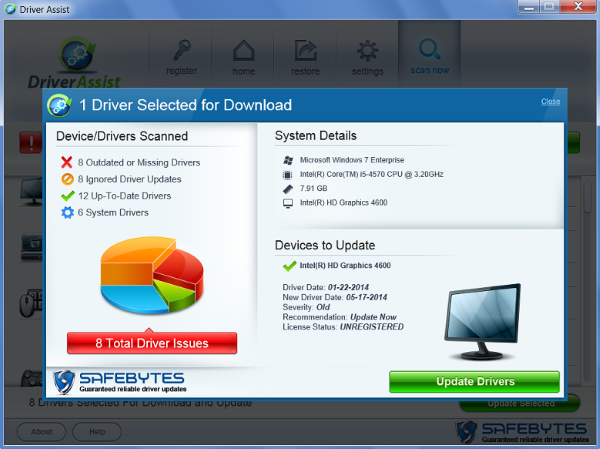
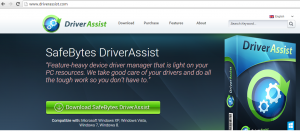
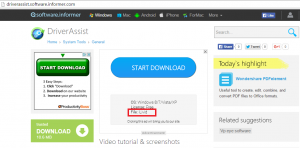














helt korrekt. Brug ikke denne software, og fjern det, hvis du har det installeret. Spules min maskine ved flere lejligheder og havde ikke andre bilister de hævdede de havde før køb.